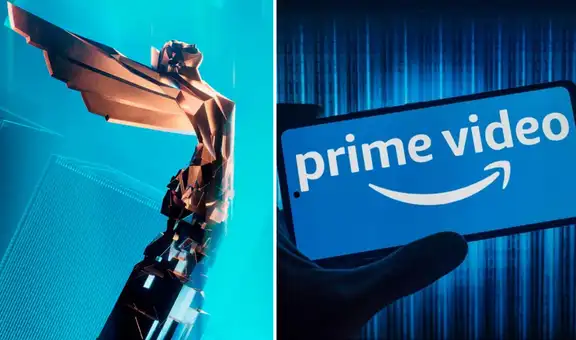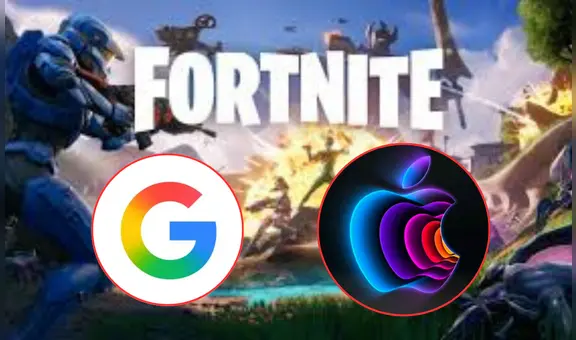Free Fire: ¿cómo sonar como una ardilla en el chat de voz del juego?
Este singular truco de Free Fire puede aplicarse desde la comodidad de tu Smartphone y hará que tu voz parezca la de una ardilla para distraer a tus enemigos.
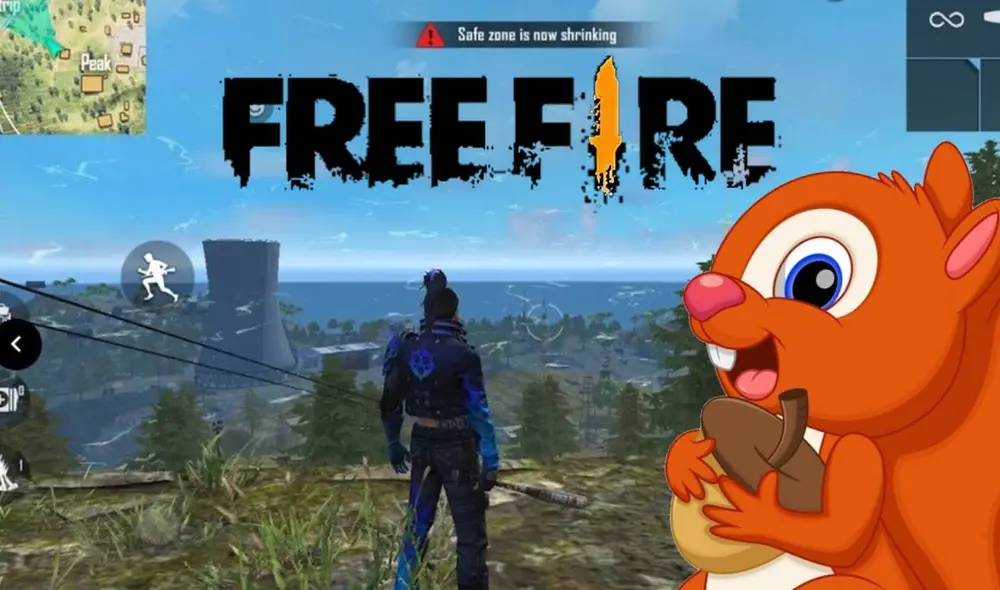
Free Fire, uno de los juegos Battle Royale más populares en Latinoamérica, ofrece una forma divertida de interactuar con otros jugadores a través del chat de voz. Si quieres sorprender a tus amigos o distraer a tus enemigos, puedes modificar tu voz para que suene como una ardilla utilizando la aplicación VoiceFX, disponible para dispositivos Android.
Para activar este efecto, solo necesitas descargar VoiceFX desde la Play Store, seleccionar el efecto "Ardilla" y activar la opción de transmisión en vivo. Luego, abre Free Fire y cada vez que hables, tu voz tendrá este divertido toque. Si deseas cambiar el efecto, solo tendrás que cerrar y reiniciar ambas aplicaciones. ¡Así podrás añadir un toque único a tus partidas!
¿Cómo sonar como una ardilla en Free Fire?
Antes de continuar, debemos señalarte que este truco solo está disponible para los usuarios con un dispositivo Android, puesto que necesitarás descargar una aplicación de la Play Store de Google, y jugar la versión de Free Fire para este sistema operativo.
Lo primero que debemos hacer es descargar el aplicativo VoiceFX para Android. Puedes descargarlo desde la Play Store. Vale indicar que hay dos versiones disponibles, una de pago y otra gratuita. Para este truco, nos bastará elegir la alternativa sin costo.
Una vez descargada la aplicación, sigue estos pasos:
- En VoiceFX, busca el efecto de Ardilla y actívalo pulsando sobre él
- Luego, pulsa sobre las tres líneas horizontales de la parte superior izquierda para abrir la barra lateral de Configuración
- En ese menú, deberás pulsar la opción Transmitir voz en vivo
- Tras esto, selecciona nuevamente el efecto en Ardilla hasta que aparezca un ícono animado de blanco y negro. Esto indicará que tu voz ya está siendo procesada en tiempo real.
Lo último que resta es minimizar VoiceFX y abrir la aplicación de Free Fire para jugar normalmente. Ahora, cada vez que hables a través del micrófono, tu voz tendrá el efecto elegido en el aplicativo.
Una desventaja de este truco es que, si en algún momento deseas cambiar de efecto, necesitarás primero cerrar ambas aplicaciones (VoiceFX y Free Fire) para que surja efecto. Aun así, es una de las maneras más prácticas para modificar tu sonido en este y cualquier otro juego con chat de voz.